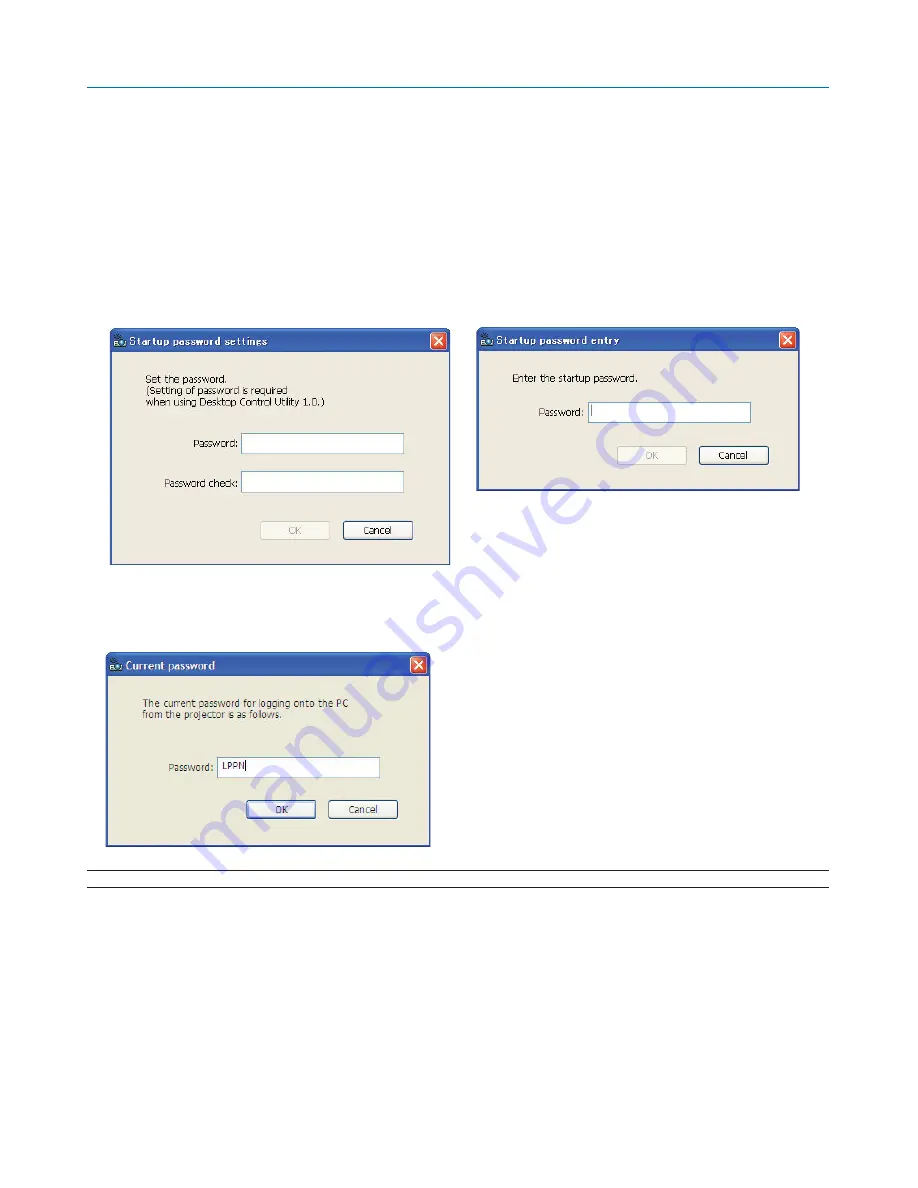
54
4 .
便利的功能
电脑上的操作
1.
将电脑连接到
LAN
并进行必要的设置。
2.
在电脑上安装
Desktop Control Utility 1.0
。
•
有关软件的安装和操作指南 请参阅
User Supportware 3 CD-ROM
中的
User Supportware 3 User
Guide (PDF)
3.
准备在会议上作报告的文件并存在电脑上。
4.
启动
Desktop Control Utility 1.0
。
出现启动密码窗口。
首次启动出现的窗口
输入启动密码后的窗口
5.
输入启动密码并点
[
确认
]
。
出现
[
当前密码
]
输入窗口。
注:
每次启动
Desktop Control Utility 1.0 [
当前密码
]
都会改变
6.
记下密码。
7.
点击
[
确认
]
。
Desktop Control Utility 1.0
开始运行。
到安装投影机的 间 取回在第
[6]
步记下的密码
重要:
•
每次启动
Desktop Control Utility 1.0
都要
求输入启动密码
•
如果你忘记或丢失了启动密码
须重新安装
程序
Содержание NP1000
Страница 1: ...LCD Projector NP2000 NP1000 User s Manual ...
Страница 145: ...LCD Projektor NP2000 NP1000 Bedienungshandbuch ...
Страница 289: ...Projecteur LCD NP2000 NP1000 Mode d emploi ...
Страница 433: ...Proiettore LCD NP2000 NP1000 Manuale dell utente ...
Страница 577: ...Proyector LCD NP2000 NP1000 Manual del usuario ...
Страница 721: ...LCD projektor NP2000 NP1000 Bruksanvisning ...
Страница 939: ......
Страница 942: ......
Страница 943: ......
Страница 981: ...35 MEMO ...
Страница 982: ...36 MEMO ...
Страница 988: ...LCD 液晶 NP2000 NP1000 用户手册 ...
Страница 1002: ...6 1 产品说明 锁定提手 1 小心地将投影机的底部朝上放置 2 按下卡口拉起提手 3 按下左右锁将提手设置在适当位置 若要将提手位置还原 将左右锁往上推然后将提手往下推 ...
Страница 1042: ...46 4 便利的功能 4 按四次 SELECT 键打亮 安全 5 按 ENTER 键显示安全画面 6 按一次 SELECT 键打亮密码输入框并按 ENTER 键 显示软键盘 ...
Страница 1100: ...104 6 使用屏幕菜单 信号源页 1 输入端口 信号类型 视频类型 信号源名 项目号码 信号源页 2 水平频率 垂直频率 同步类型 同步极性 扫描类型 ...
Страница 1112: ...116 8 使用可选的镜头 使用防盗螺丝防止镜头被盗 拧紧正面底部随机附带的防盗螺丝 镜头装置的防盗螺丝孔 ...
Страница 1127: ...Printed in China 7N8P6621 NEC Viewtechnology Ltd 2006 ...
Страница 1164: ...35 备忘录 ...
Страница 1165: ...36 备忘录 ...
















































